
Използвайки технологията EFS, всеки потребител на Windows може надеждно да защити своите лични данни, като го криптира. В предишна статия разгледахме подробно практическото приложение на EFS технологията за криптиране на данни. Всички други потребители нямат достъп до криптирани папки и файлове..
За да предоставите на други потребители възможност да декриптират файлове, криптирани с помощта на EFS или да могат да работят с криптирани файлове на друг компютър, трябва да експортирате сертификата на EFS и да го импортирате в друг акаунт / на друг компютър.
Можете да определите акаунта, който е шифровал файла, като използвате командата:
cipher / c c: \ SecretData \ printer.xlsx
Както можете да видите, този файл е криптиран от root.. 
За да може потребителят да работи с файла, криптиран с помощта на EFS, е необходимо сертификатът EFS с частния ключ на потребителя, който е кодирал файла (или частния ключ на сертификата на агента за възстановяване на агента за възстановяване), да се съхранява в локалния магазин на сертификати на потребителя. Сертификатът може да бъде експортиран само от потребителя (root в този пример) и да се прехвърли заедно с паролата за защита на сертификата на друг потребител, който трябва да получи правото да работи с криптирани данни (още веднъж, ако наложите паролата на потребителя, който притежава сертификата да бъде променен, качете правилния сертификат с EFS ключът не работи).
Първо трябва да прехвърлите EFS сертификата и свързания с него частен ключ на компютъра, който съдържа криптираните файлове. Сертификатът и ключът се съхраняват във .pfx файл, получен от собственика на сертификата (просто копирайте този файл).
забележка. Импортирането на сертификат трябва да се извършва от акаунт, който има права на местен администратор.За да импортирате EFS сертификат, щракнете двукратно върху pfx файла, в резултат на което стартира съветника за импортиране на сертификати. Укажете, че сертификатът е импортиран за текущия потребител (Текущ потребител) 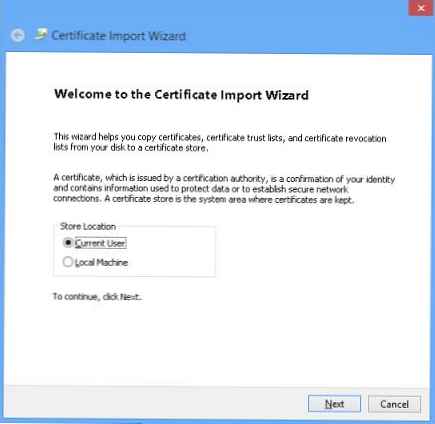
Проверете пътя към файла на сертификата. 
След това трябва да посочите паролата за защита на сертификата, посочена по време на експортирането.
Ако е необходимо, можете да маркирате опциите за защита на частния ключ:
- Активирайте силна защита на частния ключ - всеки път, когато използвате сертификата, ще бъде поискана парола за защита на личния ключ (не се препоръчва)
- Маркирайте този ключ като експортируем - позволяват по-нататъшен експорт на този ключ
- Включете всички разширени свойства - импортиране на всички разширени атрибути (трябва да бъде избрана опцията)

След това трябва да изберете магазин за сертификати. Изберете Поставете всички сертификати в следното хранилищеe и кликнете върху бутона за сърфиране (Преглед).
Укажете, че сертификатът ще се съхранява в личен (персонален) хранилище и щракнете добре.
Ляво за щракване до и финиш. Ако сертификатът е импортиран успешно, се появява съобщение.
Импортирането беше успешно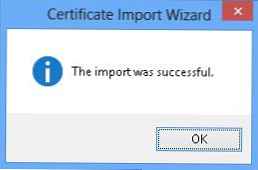
След импортирането на сертификата EFS той ще се появи в конзолата за управление на сертификати (certmgr.msc) в секцията персонален. 
След като импортирате сертификата от текущия акаунт, можете прозрачно да работите с криптирани от EFS данни или напълно да декриптирате данните, като премахнете атрибута Шифровайте съдържанието, за да защитите данните.
забележка. За да може системата (акаунтът на SYSTEM) да работи с криптирани файлове, EFS сертификатът на потребителя също трябва да бъде импортиран в личния раздел на сертификатите на локалния компютър (certmgr.msc -> Сертификати (Локален компютър)).











